В последнее время ходит много слухов об отслеживании электронной почты государственными спецслужбами и чтения личной E-mail переписки. Если вы ищете способ сохранить вашу личную электронную почту и не хотите чтобы кто-либо еще получил доступ к конфиденциальным Gmail сообщениям (за исключением получателей), вы можете применить шифрование электронной почты прежде, чем нажать кнопку
Существует несколько расширений для браузера, которые помогут вам зашифровать Gmail почту, но здесь мы обсудим новый и более простой метод шифрования на основе Google Docs, который работает во всех браузерах и не требует никаких дополнений или приложений. Вы обеспечиваете Ваше сообщение защитой с помощью надежного пароля и получатель должны ввести пароль для того, чтобы расшифровать сообщение.
С технической точки зрения, наше решение шифрования (и расшифровки) сообщений электронной почты с помощью Google Docsс, производиться с помощью стандартного AES алгоритма который реализован в сценарии Google Apps на основе SJCL (библиотека JavaScript для криптографии), который разработали в Стэнфорде.
Если вам необходимо произвести новое программное обеспечение, включая Java разработку, обратите внимание на компанию «JazzSoft». Квалифицированный IT персонал производит работы в сжатые сроки в формате аутсорсинга для компаний-интеграторов.
Как зашифровать сообщения Gmail
Компьютер отправителя — Шифрование сообщения перед отправкой
- Откройте Gmail и создайте новое сообщение электронной почты. Поместите адрес электронной почты получателя в поле «Кому», добавьте тему (она не будет зашифрована) и поместите ваше сообщение в теле сообщения электронной почты. Не нажимайте кнопку Отправить, пусть сообщение останется в вашей Gmail папке для черновиков.
- Нажмите здесь , чтобы сделать копию файла “Encrypt Gmail” в вашем аккаунте Google Drive. Выберите Инициализация и Получить доступ к вашей учетной записи.
- Выберите свой Gmail аккаунт из раскрывающегося вниз списка, введите пароль и нажмите кнопку Написать письмо.
Теперь Google зашифрует сообщение электронной почты с помощью AES и оно будет доставлено получателю с вашей учетной записи. Давайте перейдем к устройству получателя и посмотреть, как он сможет расшифровать сообщение.
Компьютер получателя — расшифровка зашифрованных сообщений Gmail
- Откройте зашифрованное Gmail сообщение, только что доставленное в почтовый ящик, и скопируйте тело письма в буфер обмена.
- Чтобы расшифровать сообщение, введите секретный пароль (отправитель может сообщить его по телефону) и вставьте зашифрованные сообщения электронной почты. Нажмите кнопку Расшифровка, чтобы увидеть исходное сообщение.
Шифрование электронной почты с Google Docs имеет преимущество в том, что получатели могут расшифровать зашифрованные сообщения, используя любой браузер, не требуя дополнительных приложений или надстройки обозревателя.
И еще один момент. Когда вы пишете черновик сообщения внутри Gmail, оно автоматически сохраняется на серверах Google. Если вы хотели бы избежать этого, вы можете написать сообщение вне Gmail (скажем в Блокноте) и зашифровать его в автономном режиме до отправки сообщения через Gmail.
Вы можете также использовать эти инструменты шифрования и дешифрования для отправки конфиденциальных сообщений в другие каналы, такие как Facebook, Outlook, Yahoo Mail и т.д. Это инструменты шифрования и расшифровки текста в браузере и ничего их этих данных никогда не сохраняется на локальном компьютере.

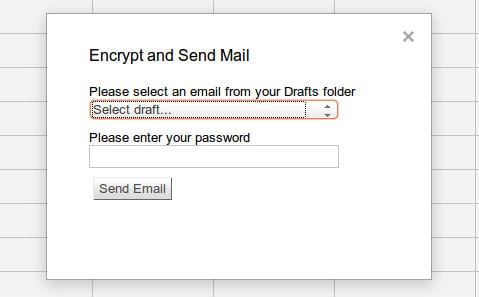
Куда вводить пароль то получателю? Где-то должна была появиться строка ввода или ему тоже надо установить данный скрипт и где-то там это вводить?